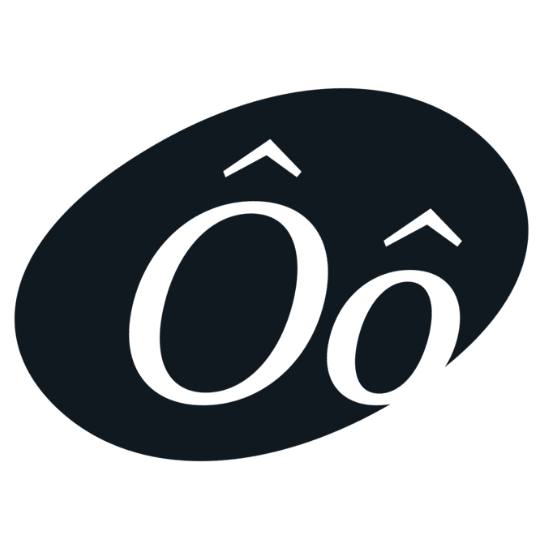1 Jan 2024
Guia rápido: Convertendo PDFs para Word
 19.03.02_b45e702e.jpg)
Apesar do PDF ser muito popular e prático no dia a dia é fato que este formato de arquivo é péssimo para realizar edições. O formato PDF praticamente transforma tudo em imagens para garantir que nada seja editado ou perca a formatação na hora de ser compartilhado com sistemas operacionais diferentes. Por sorte existe uma forma simples de editar PDFs, basta aprender a Converter PDF em Word.
Clique aqui e participe do canal do Alô Alô Bahia no WhatsApp
Usando ferramentas online como o Small PDF para fazer conversões de PDF para Word você ganha à possibilidade de fazer edições no arquivo sem dificuldades. Uma das grandes vantagens de converter um pdf para Word é o fato de ser possível gerar um novo PDF diretamente do arquivo Word, mantendo assim as características principais do PDF depois de realizar sua edição no documento.
Para editar PDFs com facilidade e aprender como converter este tipo de arquivo um guia rápido foi criado para você. Veja abaixo as etapas sobre como converter arquivos de PDF em arquivos Word.
Aprendendo a Converter PDF para Word em 2 minutos
Antes de começar a tentar converter PDF para Word é importante ressaltar que você precisa de uma ferramenta para este serviço. Online você encontra muitos conversores disponíveis, mas o mais seguro e indicado é o Small PDF, por conta disto todos os passos abaixo foram criados a partir desta ferramenta.
Confira abaixo como converter PDF em Word.
⦁ 1ª Etapa: No navegador do seu celular ou computador pesquise por “Small PDF converter para Word” e abra o site do Small PDF.
⦁ 2ª Etapa: Abra a ferramenta e clique no ícone no centro da tela escrito “Escolher Arquivos”.
⦁ 3ª Etapa: Agora selecione no seu computador ou celular o arquivo em PDF que pretende transformar em Word e clique nele duas vezes. Em seguida a tela abaixo vai aparecer, basta seguir para a próxima etapa.
⦁ 4ª Etapa: Agora é só clicar em “Baixar” escrito de azul no canto superior a direita da tela.
⦁ 5ª Etapa: Pronto você já realizou a conversão de PDF em Word.
Todo o processo de converter PDF para Word leva menos de 2 minutos e caso você queira converter outro PDF para Word é simples, basta clicar em “começar de novo” e fazer quantas conversões de PDF para Word você quiser, tudo isto sem pagar nada muito menos ver propagandas.
Vale mais a pena usar um conversor online ou um aplicativo para transformar PDF em Word?
Muita gente fica em dúvida sobre o que é mais prático para o dia a dia, usar uma ferramenta online para converter PDFs ou baixar um aplicativo para isto. Em geral, as ferramentas online apresentassem mais simples de utilizar e mais práticas, pois não exigem a instalação de aplicativos nem de autorizações do seu dispositivo para começar a editar seu PDF.
Existem mais vantagens em usar uma ferramenta online para editar seus PDFs, pois além de funcionar em qualquer canto do mundo e em praticamente qualquer dispositivo que tenha acesso à internet estas ferramentas também estão livres de vírus, já que você não instala nada em seu computador ou celular.
De fato, baixar um aplicativo para realizar edições em PDFs parece tentador, mas pensando um pouco sobre isto você vai notar que é bem trabalhoso instalar um aplicativo para realizar uma tarefa rápida. As ferramentas online como Small PDF são mais práticas e conseguem ser mais ágeis neste tipo de função justamente por ser online.
O PDF é um formato de arquivo muito importante utilizado em tudo desde inscrições para concursos e eventos a até mesmo para envio de trabalhos acadêmicos. Ter uma ferramenta rápida para edições simples convertendo PDF para Word tem muitas funções e certamente pode salvar o seu dia.
Foto: Reprodução.
Leia mais notícias na aba Notas. Acompanhe o Alô Alô Bahia no TikTok. Siga o Alô Alô Bahia no Google News e receba alertas de seus assuntos favoritos. Siga o Insta @sitealoalobahia, o X (antigo Twitter) @AloAlo_Bahia e o Threads @sitealoalobahia.